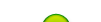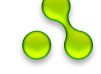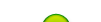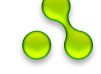1. Создаём новый документ с чёрным или тёмным фоном. Новый слой. С
помощью ellipse tool в режиме paths удерживая shift рисуем ровный круг.
2. Выбираем pen tool. Жмём правую кнопку мыши и из выпадающего меню
выбираем Stroke Path. Лучше использовать круглую кисть размером 3
пикселя. Удаляем контур.
http://smages.com/i/9e/4a/9e4aa5aebb947085c12fe9e209a1f8b5.gif
3. Выбираем Custom shape tool. Выбираем любую фигуру, например Прицел,
размещаем её внутри круга, и выбираем Stroke Path как в предыдущем
шаге.
http://smages.com/i/a2/7b/a27b8e81081873f53dcc48ee8a65dbde.gif
4. С помощью line tool добовляем детали. На этот раз используем кисть 2
пикселя. Копируем слой с получившимся символом. Выбираем нижний слой.
Filter > Blur>GaussianBlur
http://smages.com/i/5a/49/5a499874d83b9be9b5bbb645bac47048.gif
5. Копируем слой с символом и выбираем нижний. Filter > Distort > Ripple с настройками:
Amount: 750%
Size: large
Filter > Blur > Radial Blur с настройками:
Amount: 100%
Blur Method: Zoom
Копируем получившийся слой, выставляем blending mode на vivid light, и объединяем все слои, кроме фона.
http://smages.com/i/b7/ca/b7ca97b195c804a1e92055f02e4dd940.gif
6. Edit > Transform > Distort. Трансформируем фигуру, пока она не будет в желаемой позиции.
http://smages.com/i/30/0a/300a83cd1387859f0aa55ef6bdd7e3f6.gif
7. Копируем слой. Выбираем нижний. Filter > Blur > Gaussian Blur,
радиус 8. Выставляем blending mode на оverlay и жмём Ctrl+Shift+E. С
помощью dodge tool (радиус 50 пикселей, воздествие 90%, область
highlights) подчёркиваем свечение.
http://smages.com/i/70/8c/708cc040ff346af1f65bb5562f57cd44.gif